針對 Intune Exchange Connector 進行疑難解答
本文提供疑難解答指引,以協助解決內部部署 Intune Exchange Connector 的常見問題。 若要針對特定錯誤訊息進行疑難解答,請參閱 解決 Intune Exchange Connector 的常見錯誤。
重要
自 2020 年 7 月起,Exchange Connector 的支援已被取代,並取代為 Exchange 混合式新式驗證 (HMA)。
具有作用中連接器的現有客戶目前能夠繼續使用目前的功能。 沒有作用中連接器的新客戶和現有客戶將無法再從 Intune 建立新的連接器或管理 Exchange ActiveSync (EAS) 裝置。 對於這些租使用者,Microsoft建議使用 Exchange HMA 來保護 Exchange 內部部署的存取權。
在您開始使用 Intune 之前
開始針對 Intune 中的 Exchange Connector 問題進行疑難解答之前,請先收集一些基本資訊,讓您能夠紮實地工作。 此方法可協助您進一步了解問題的本質,並更快速地加以解決。
- 確認您的程式符合安裝需求。 請參閱 設定內部部署 Intune Exchange Connector。
- 確認您的帳戶同時具有 Exchange 和 Intune 系統管理員許可權。
- 請注意完整且確切的錯誤訊息文字、詳細數據,以及顯示訊息的位置。
- 判斷問題何時開始:
- 您是否第一次設定連接器?
- 連接器是否正常運作,然後失敗?
- 如果運作正常,Intune 環境、Exchange 環境或執行連接器軟體的計算機上發生哪些變更?
- MDM 授權單位是什麼?
- 您使用的 Exchange 版本為何?
使用 PowerShell 取得 Exchange Connector 問題的更多數據
- 若要取得信箱的所有行動裝置清單,請使用
Get-MobileDeviceStatistics -mailbox mbx - 若要取得信箱的 SMTP 位址清單,請使用
Get-Mailbox -Identity user | select emailaddresses | fl - 若要取得裝置存取狀態的詳細資訊,請使用
Get-CASMailbox <upn> | fl
檢閱連接器組態
檢閱 內部部署 Exchange 連接器需求 ,以確定您的環境和連接器已正確設定。
連接器的一般考慮
請確定您的防火牆和 Proxy 伺服器允許裝載 Intune Exchange Connector 與 Intune 服務的伺服器之間的通訊。
裝載 Intune Exchange Connector 和 Exchange Client Access Server (CAS) 的電腦應加入網域,且位於相同的 LAN 上。 請確定已針對 Intune Exchange 連接器所使用的帳戶新增必要的許可權。
通知帳戶可用來擷取 自動探索 設定。 如需 Exchange 中自動探索的詳細資訊,請參閱 Exchange Server 中的自動探索服務。
Intune Exchange Connector 會使用通知帳戶認證將通知電子郵件訊息連同 開始使用 連結一起傳送要求傳送至 EWS URL(以在 Intune 中註冊)。 使用開始使用連結進行註冊是Android非 Knox 裝置的需求。 否則,條件式存取會封鎖這些裝置。
連接器設定的常見問題
- 帳戶許可權:在 [Microsoft Intune Exchange Connector] 對話方塊中,確定您已指定具有適當許可權的用戶帳戶來執行 必要的 Windows PowerShell Exchange Cmdlet。
- 通知電子郵件訊息:啟用通知並指定通知帳戶。
- 用戶端存取伺服器同步處理:設定 Exchange 連接器時,請指定裝載 Exchange 連接器之伺服器可能具有最低網路等待時間的 CAS。 CAS 與 Exchange 連接器之間的通訊延遲可能會延遲裝置探索,特別是在使用 Exchange Online Dedicated 時。
- 同步處理排程:具有新註冊裝置的使用者可能會在 Exchange 連接器與 Exchange CAS 同步處理之前延遲存取。 完整同步處理會每天進行一次,而差異 (快速) 同步處理會每天進行數次。 您可以 手動強制快速同步或完整同步 ,以將延遲降到最低。
無法從 Exchange 探索 Exchange ActiveSync 裝置
從 Exchange 探索到 Exchange ActiveSync 裝置時, 請監視 Exchange 連接器活動 ,以查看 Exchange 連接器是否與 Exchange 伺服器同步。 如果裝置加入之後未發生同步處理,請收集同步記錄,並將其附加至支援要求。 如果裝置加入之後,完整同步或快速同步處理已順利完成,請檢查下列問題:
請確定使用者具有 Intune 授權。 如果沒有,Exchange 連接器將不會探索其裝置。
如果使用者的主要 SMTP 位址與 Microsoft Entra 識別碼中的用戶主體名稱 (UPN) 不同,Exchange 連接器將不會探索該使用者的任何裝置。 修正主要 SMTP 位址以解決問題。
如果您的環境中同時有 Exchange 2010 和 Exchange 2013 信箱伺服器,建議您將 Exchange 連接器指向 Exchange 2013 用戶端存取伺服器 (CAS)。 如果 Exchange 連接器設定為與 Exchange 2010 CAS 通訊,Exchange 連接器將不會探索 Exchange 2013 上的任何使用者裝置。
針對 Exchange Online 專用環境,您必須在初始設定期間,將 Exchange 連接器指向專用環境中的 Exchange 2013 CAS(而非 Exchange 2010 CAS)。 連接器在執行 PowerShell Cmdlet 時,只會與 Exchange 2013 CAS 通訊。
使用者未收到通知電子郵件訊息
若要在未執行 Android Knox 的裝置上支持內部部署信箱的條件式存取,請確定 Intune 註冊是從 Intune Exchange 連接器所傳送的「立即開始使用」電子郵件訊息開始。 從訊息開始註冊可確保裝置在所有平臺上都收到唯 ActiveSyncID 一的裝置(Exchange、Microsoft Entra ID、Intune)。
使用者可能不會收到通知電子郵件訊息,因為:
- 通知帳戶設定不正確。
Autodiscover通知帳戶失敗。- 傳送電子郵件訊息的 Exchange Web 服務 (EWS) 要求失敗。
請檢閱下列各節,以針對電子郵件通知問題進行疑難解答。
檢查擷取自動探索設定的通知帳戶
請確定已在
AutodiscoverExchange 用戶端存取服務上設定服務和 EWS。 如需詳細資訊,請參閱 Exchange Server 中的用戶端存取服務和自動探索服務。確認您的通知帳戶符合下列需求:
帳戶具有由 Exchange 內部部署伺服器裝載的作用中信箱。
帳戶 UPN 符合 SMTP 位址。
自動探索需要 DNS 伺服器,其具有指向 Exchange 用戶端存取伺服器的 Autodiscover.SMTPdomain.com DNS 記錄(例如 Autodiscover.contoso.com)。 若要檢查記錄,請指定 FQDN 以取代 Autodiscover.SMTPdomain.com ,並遵循下列步驟:
在命令提示字元中,輸入 NSLOOKUP。
輸入 Autodiscover.SMTPdomain.com。 輸出應該類似下圖:
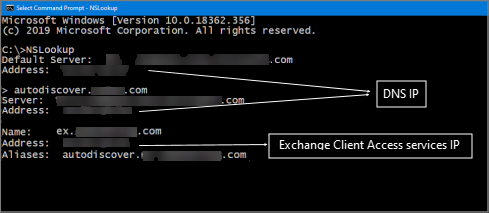
您也可以從因特網 https://testconnectivity.microsoft.com測試自動探索服務。 或使用 Microsoft Connectivity Analyzer 工具,從本機網域進行測試。 如需詳細資訊,請參閱 Microsoft Connectivity Analyzer 工具。
檢查自動探索
如果自動探索失敗,請嘗試下列步驟:
在 Intune Exchange 連接器組態檔中硬式編碼 EWS URL:
判斷 EWS URL。 Exchange 的預設 EWS URL 為
https://<mailServerFQDN>/ews/exchange.asmx,但您的URL可能不同。 請連絡 Exchange 系統管理員,確認您環境的正確 URL。編輯OnPremisesExchangeConnectorServiceConfiguration.xml檔案。 根據預設,檔案位於 執行 Exchange 連接器的電腦上 %ProgramData%\Microsoft\Windows Intune Exchange Connector 中。 在文本編輯器中開啟檔案,然後變更下列這一行以反映您環境的 EWS URL:
<ExchangeWebServiceURL>https://<YourExchangeHOST>/EWS/Exchange.asmx</ExchangeWebServiceURL>
儲存盤案,然後重新啟動計算機,或重新啟動 Microsoft Intune Exchange 連接器服務。
注意
在此設定中,Intune Exchange 連接器會停止使用自動探索,而是直接連線到 EWS URL。